Протокол DHCP
- Виды IP-адресов
- Что такое протокол подключения DHCP
- Как работает протокол DHCP, чтобы обновить IP-адрес
- Протокол DHCP: как включить на Windows 10
Любому устройству (компьютеру, серверу или телефону) для подключения к сети нужен IP-адрес. Без него девайсы будут недоступны в интернете и не смогут обмениваться друг с другом данными. В основе этой системы подключения и обмена лежит протокол DHCP. В статье мы расскажем об этом протоколе, подробно разберем зачем он нужен, а также покажем, как проверить его подключение на Windows.
Чтобы лучше понять принцип работы DHCP, сначала рассмотрим, как работают IP-адреса и каких видов они бывают.
Виды IP-адресов
Интернет устроен по принципу непрерывного обмена данными между устройствами. Чтобы они могли находить друг друга в сети и взаимодействовать, были придуманы IP-адреса. IP-адрес (от англ. Internet Protocol) — это уникальный идентификатор компьютера, сервера или другого устройства в интернете.
Каждое устройство имеет два вида IP-адресов: внешний и внутренний. Внутренний адрес известен только устройствам внутри локальной сети (например, всем домашним устройствам — компьютеру, телефону, планшету). Внешний адрес открыт для всех устройств в глобальной сети.
Также IP-адреса могут быть статическими и динамическими.
Статический адрес — это фиксированный адрес отдельной линии в интернете. Он позволяет закрепить IP за конкретным компьютером на длительное время. В начале развития интернета этот тип адресов имели все устройства. Однако с каждым годом их количество возрастало в геометрической прогрессии и уникальных адресов уже не хватало для всех девайсов. Теперь статический адрес можно получить только у интернет-провайдера за плату.
Динамический адрес — это адрес, который компьютер получает при каждой выходе в сеть. Такой адрес закрепляется за устройством только на время. Динамический адрес может измениться сразу после перезагрузки компьютера. Как только компьютер подключается к интернету, за ним закрепляется тот или иной свободный адрес из общей базы адресов. Когда он прекращает работу в интернете, адрес освобождается и переходит к новому устройству, которое появляется в сети. По такому принципу функционирует основная часть устройств в интернете.
То есть в первом случае пользователь с правами администратора сети делает настройку сетевого адаптера вручную — задает ему статический адрес. Во втором — динамический IP присваивается автоматически через протокол DHCP.
Что такое протокол подключения DHCP
Аббревиатура DHCP расшифровывается как Dynamic Host Configuration Protocol — протокол динамической настройки узла. Протокол DHCP — это сетевой протокол, благодаря которому устройства получают IP-адреса и настройки для работы в сети. DHCP автоматизирует не только присвоение адресов, но и передачу их другим устройствам после полного отключения или перехода из одной подсети в другую.
Благодаря протоколу не нужно распределять IP вручную и можно избежать возможных ошибок при настройке. Однако у протокола есть и уязвимости: при распределении IP-злоумышленник может перехватить данные или подставить свои. Однако протокол применяют во всём мире, поскольку сейчас DHCP — это единственное решение для выдачи динамических IP-адресов при администрировании серверов.
Протокол DHCP: принцип работы
Протокол работает в парадигме «клиент-сервер» и опирается на принцип DORA:
– Discovery — обнаружение,
– Offer — предложение,
– Request — запрос,
– Acknowledge — подтверждение.
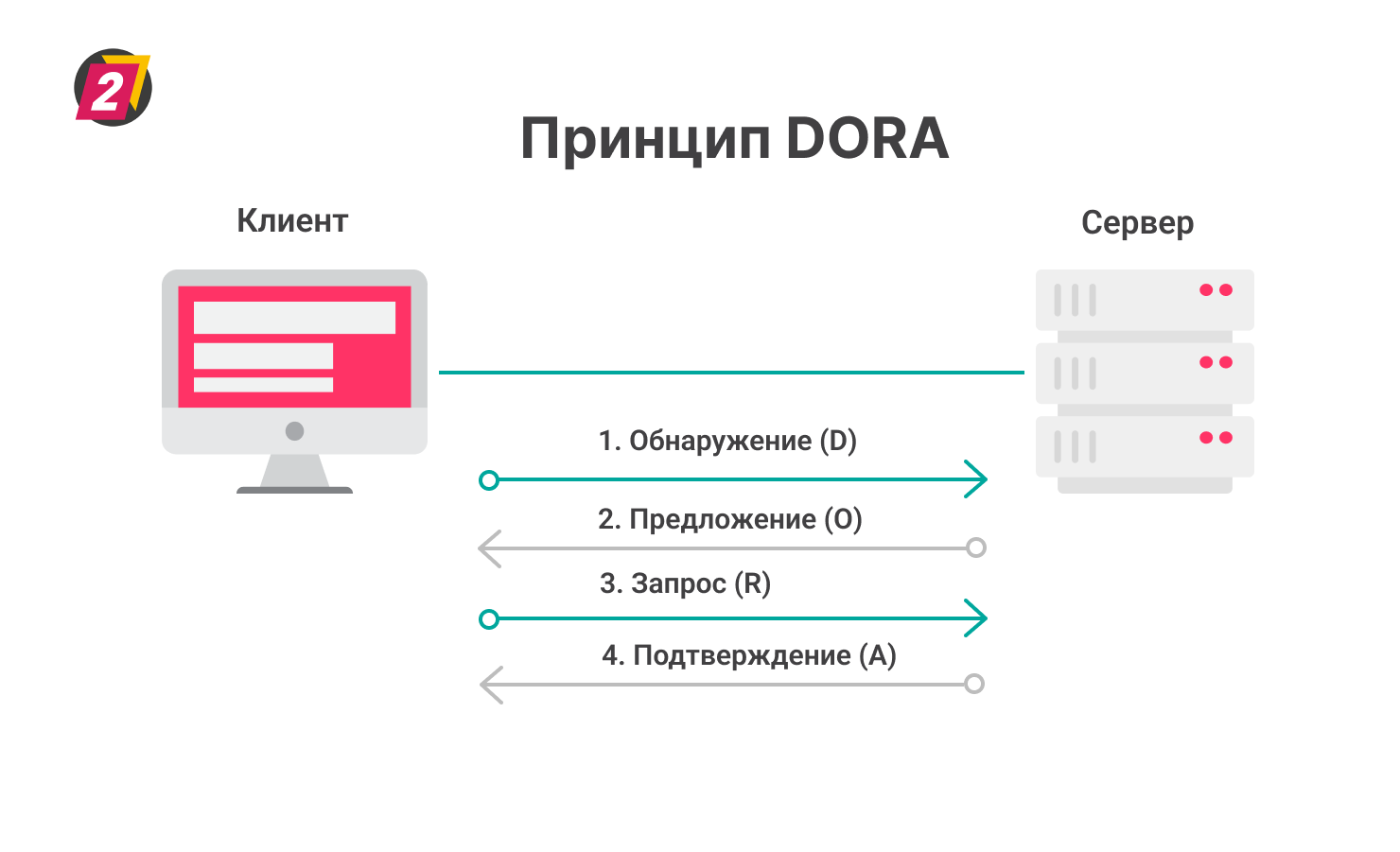
По сути DORA — это этапы взаимодействия клиента и сервера:
Этап 1. Обнаружение (D). На этом этапе клиент ещё не имеет IP-адреса, поэтому он отправляет запрос “DHCPDISCOVER” всем устройствам в сети. В этой сети как раз находится один или несколько DHCP-серверов (зависит от настроек организации). Сервер использует порт 67 и ожидает запрос от клиента. Как только он поступает, сервер откликается и отправляет в ответ “DHCPOFFER”.
Этап 2. Предложение (О). В ответ на запрос сервер предлагает клиенту подходящий IP. При этом в запросе может быть указано, какие адреса желательны, а какие не стоит включать в предложение. Например, может поступить запрос на диапазон адресов от 164.0.0.15 до 164.0.0.555. В любом случае сервер выбирает адрес из области доступных адресов — SCOPE. Поскольку на этой этапе у устройства ещё нет IP, сервер связывается с клиентом по его уникальному MAC-адресу.
Этап 3. Запрос (R). После того как клиент изучил предложение со стороны сервера, он отправляет сообщение “DHCPREQUEST”. Этим клиент подтверждает, что адрес ему подходит и что он хочет присоединиться к сети. Сообщение включает в себя MAC-адрес клиента и IP, который отправил сервер на предыдущем этапе. После этого выбранный IP помечается в области адресов как занятый.
Этап 4. Подтверждение (A). На четвертом этапе сервер подтверждает, что понял клиента и отправляет в ответ “DHCPACK”. В этом сообщении передаются параметры, с помощью которых устройство будет авторизовано в сети. После успешной проверки всех настроек, соединение становится активным. С этого момента клиент официально находится в сети и может обмениваться данными с другими подключенными устройствами.
По такому принципу устройство и DHCP-сервер договариваются о назначении IP-адреса. Теперь рассмотрим, что происходит, когда время аренды IP истекает и нужно переназначить его другому клиенту или выбрать новый IP-адрес для уже подключенного устройства.
Как работает протокол DHCP, чтобы обновить IP-адрес
DHCP присваивает IP-адреса устройствам в момент их подключения к сети. Затем происходит обмен данными. Однако вся система подразумевает, что адреса выдаются на ограниченный период.
Время, на которое сервер выдает устройству IP-адрес, настраивает администратор. Оно может быть равно как нескольким минутам, так и нескольким неделям. Если устройство по-прежнему находится в сети, а время уже истекло, необходимо переподключение. Система устроена так, что обновить IP-адрес можно без разрыва соединения. В этом процессе можно выделить два этапа: изменение адреса и изменение настроек подключения.
После того как истечет половина времени, отведенного на действие выданного IP-адреса, система автоматически подаст запрос на обновление. Технически это происходит так же, как и подключение по принципу DORA. Разница в том, что процесс запускается сразу с этапа отправки запроса.
Если по запросу на обновление адреса от сервера не приходит ответная информация, система продолжает отправлять запросы другим DHCP. Если проходит больше 87% времени аренды IP-адреса, а ответа от DHCP так и нет, система запускает алгоритм подключения DORA с самого первого этапа. Таким образом, два клиента не могут одновременно синхронизироваться под одним адресом.
Протокол DHCP: как включить на Windows 10
На Windows 10 протокол DHCP уже настроен по умолчанию. Вы можете проверить настройки и настроить протокол (если по какой-то причине он был отключен) по инструкции ниже.
Чтобы проверить настройки:
1. Через поисковую строку найдите приложение Службы:
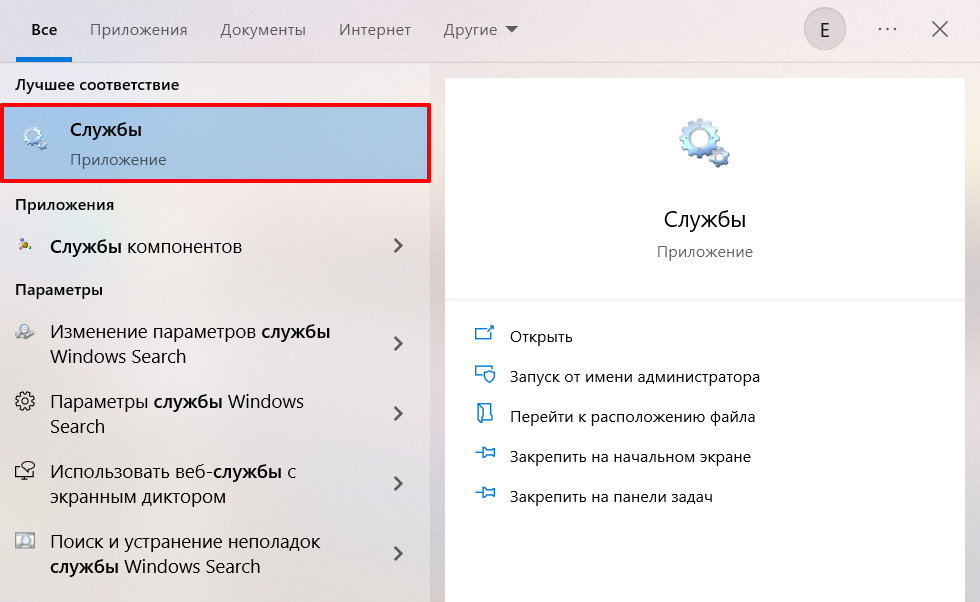
2. Нажмите на DHCP-клиент правой кнопкой мыши и выберите Свойства:
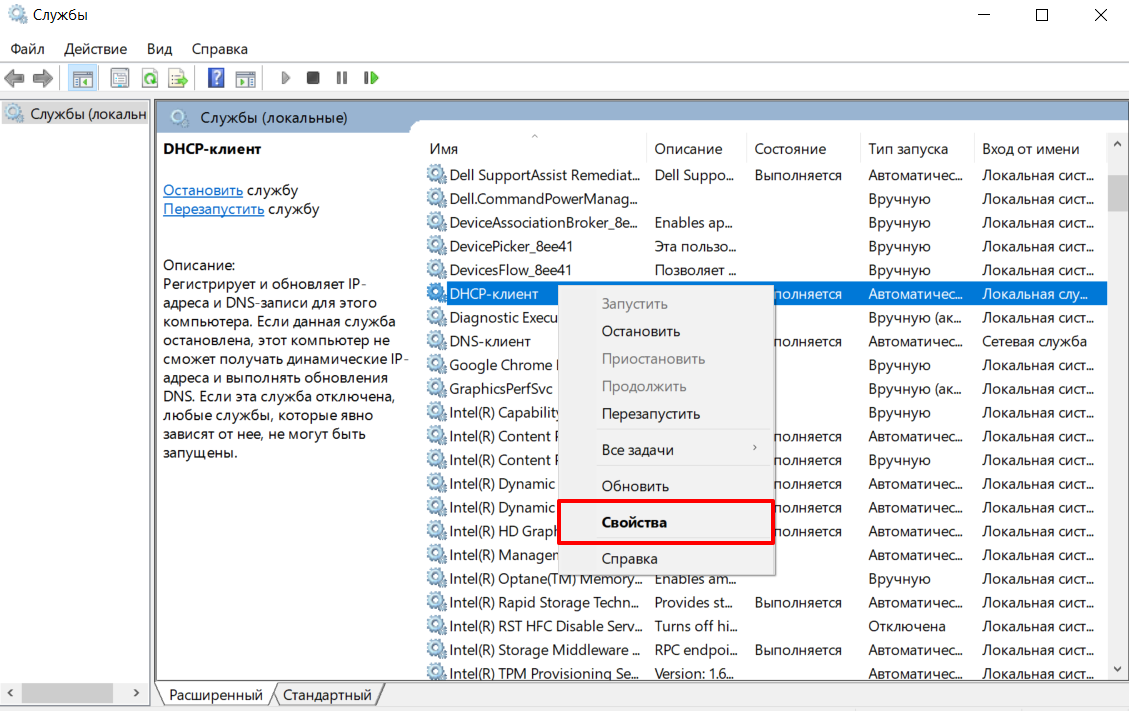
3. Если кнопка «Запустить» неактивна, значит протокол DHCP уже настроен. Если указаны другие настройки, переходите к инструкции ниже.

Чтобы настроить DHCP-подключение:
1. Через поисковую строку найдите Состояние сети:
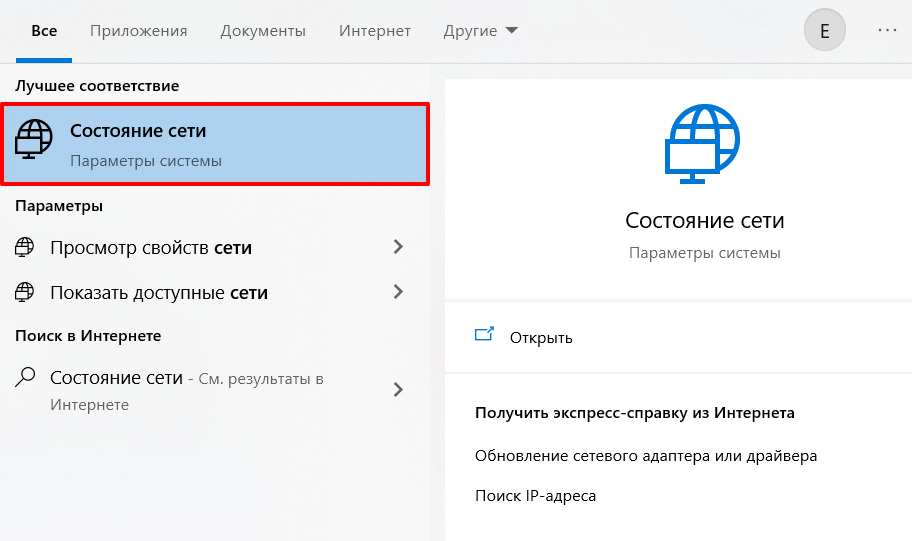
2. Откройте Настройка параметров адаптера:
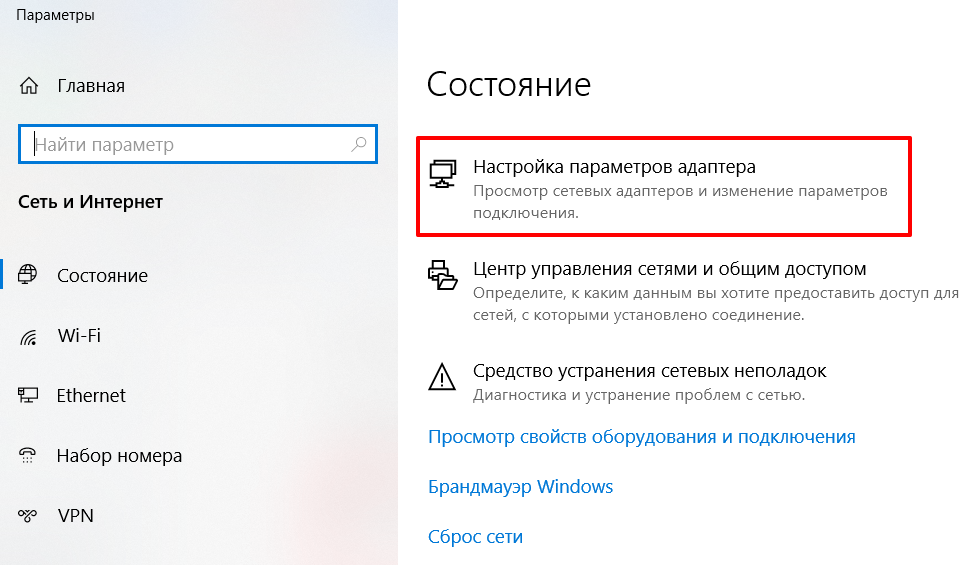
3. Правой кнопкой мыши кликните по сети, которую хотите настроить, и откройте Свойства:
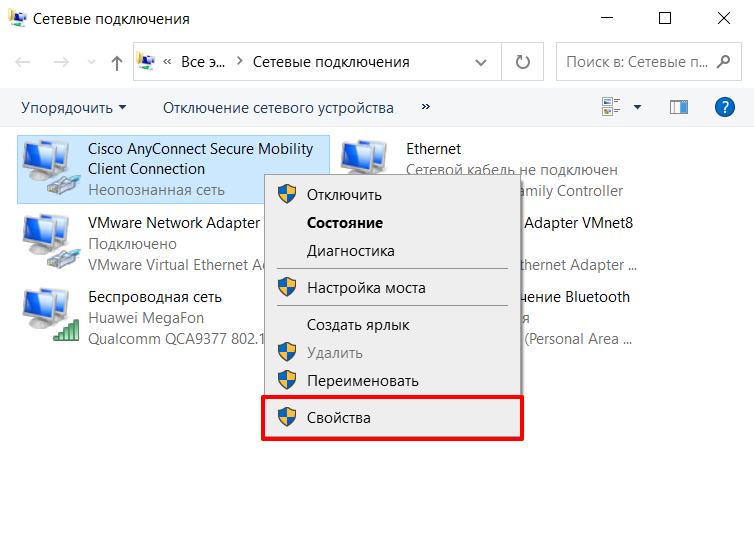
4. Галочкой отметьте нужный протокол — IPv4 или IPv6. Затем нажмите Свойства:
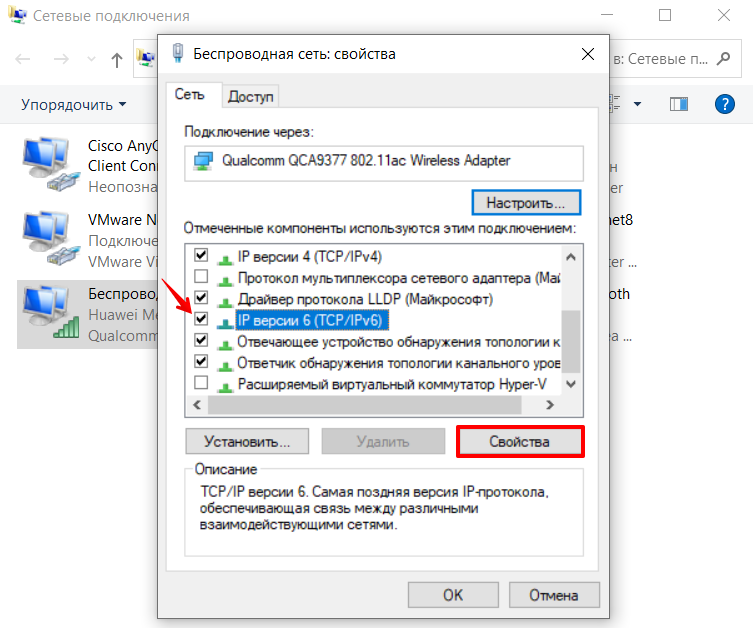
5. Выберите пункты «Получить IP-адрес автоматически» и «Получить адрес DNS-сервера автоматически» и нажмите ОК:
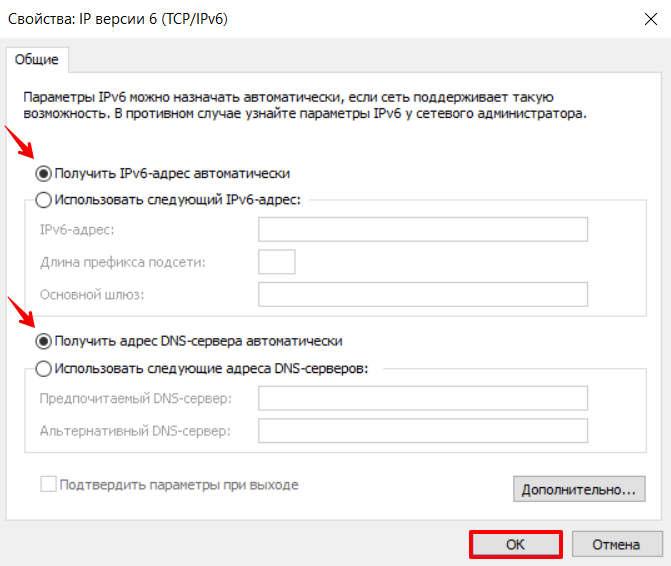
Готово.